Bạn đã bao giờ gửi tin nhắn cho một người bạn mà bạn thấy hối hận chưa? Facebook Messenger đã giới thiệu một tính năng có thể giúp tin nhắn văn bản của bạn biến mất sau khi được nhìn thấy.
Hướng dẫn này sẽ cho bạn biết mọi thứ bạn cần biết về Chế độ biến mất của Facebook Messenger. Tính năng này là gì, tại sao lại sử dụng nó và làm thế nào để bật, tắt tin nhắn biến mất trên Facebook Messenger?
Chế độ biến mất trên Facebook Messenger là gì?
Chế độ biến mất là một tính năng bảo mật trên Messenger được thiết kế để tăng tính bảo mật và an toàn cho người dùng Facebook Messenger. Với Chế độ biến mất, bạn có thể trao đổi thông tin nhạy cảm mà không phải lo lắng rằng thông tin đó sẽ được lưu mãi mãi trong cuộc trò chuyện trên Messenger. Thay vào đó, bạn có thể chắc chắn rằng sau khi bạn đóng cuộc trò chuyện, các tin nhắn ở Chế độ biến mất sẽ bị xóa và cả người gửi lẫn người nhận đều không thể truy cập chúng.
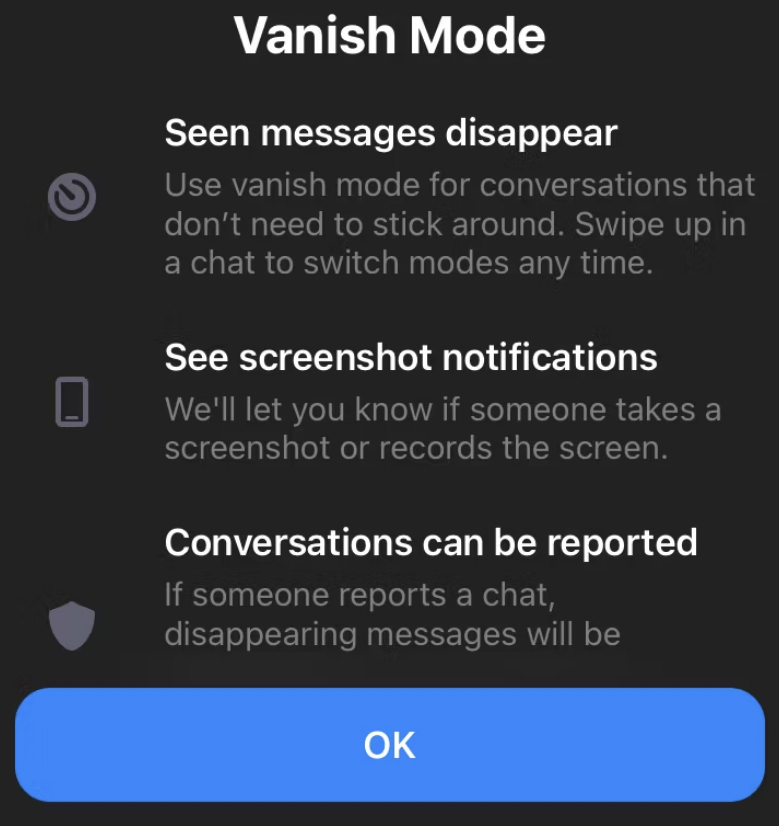
Tin nhắn có thể chứa văn bản, hình dán, biểu tượng cảm xúc, hình ảnh, ảnh GIF, âm thanh hoặc video. Không giống như tin nhắn thông thường, nếu người nhận cố chụp ảnh màn hình cuộc trò chuyện ở Chế độ Vanish, Facebook sẽ thông báo ngay cho bạn.
Hãy nhớ rằng để Chế độ Vanish hoạt động chính xác, bạn và người mà bạn đang gửi tin nhắn cần phải bật tính năng này. Nếu người nhận không có quyền truy cập vào Chế độ biến mất, bạn sẽ không thể tự động xóa tin nhắn của mình sau khi gửi chúng.
Chế độ biến mất so với Chế độ trò chuyện bí mật
Một trong những câu hỏi thường gặp nhất về Chế độ biến mất là nó khác với Chế độ trò chuyện bí mật trên Facebook như thế nào.

Messenger đã có Chế độ Cuộc trò chuyện bí mậtcho phép bạn gửi tin nhắn tự hủy liên lạc với các liên hệ của mình. Mặc dù Chế độ biến mất về cơ bản giống nhau nhưng có một số điểm khác biệt chính giữa hai tính năng bảo mật.
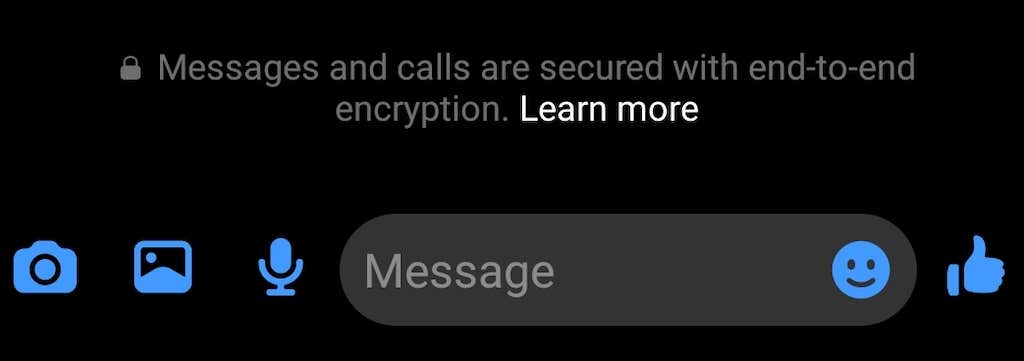
Khi sử dụng chế độ Cuộc trò chuyện bí mật, bạn có thể tạo các cuộc trò chuyện được mã hóa hai đầu. Messenger không lưu các cuộc trò chuyện từ Cuộc trò chuyện bí mật trên máy chủ của họ; thay vào đó, chúng được lưu trên thiết bị của người dùng. Người gửi cũng có thể đặt thời hạn để xóa tin nhắn khỏi lịch sử trò chuyện của người nhận. Cho đến lúc đó, người nhận có thể truy cập những tin nhắn đó nhiều lần.
Thư bạn gửi ở Chế độ biến mất cũng được mã hóa hai đầu. Tuy nhiên, tin nhắn Chế độ Vanish biến mất ngay cả khỏi thiết bị của người dùng sau khi người nhận xem chúng và bạn đóng cuộc trò chuyện. Bằng cách đó, bản sao của những tin nhắn này không được lưu ở bất kỳ đâu, khiến chúng hoàn toàn riêng tư. Cũng giống như chế độ Cuộc trò chuyện bí mật, Chế độ Vanish chỉ hoạt động trong các cuộc trò chuyện 1-1 chứ không hoạt động trong các cuộc trò chuyện nhóm..
Ở cả hai chế độ, bạn sẽ nhận được thông báo khi người khác cố chụp ảnh màn hình chuỗi trò chuyện.
Tại sao nên sử dụng Chế độ biến mất trên Messenger?
Bạn có bao giờ thức dậy vào buổi sáng và hối hận vì đã gửi tin nhắn cho ai đó vào đêm hôm trước không? Mặc dù Chế độ biến mất sẽ không khiến người nhận không nhìn thấy những tin nhắn đó, nhưng nó có thể giúp bạn tránh khỏi sự xấu hổ khi lưu chúng trên điện thoại thông minh của bạn vĩnh viễn.
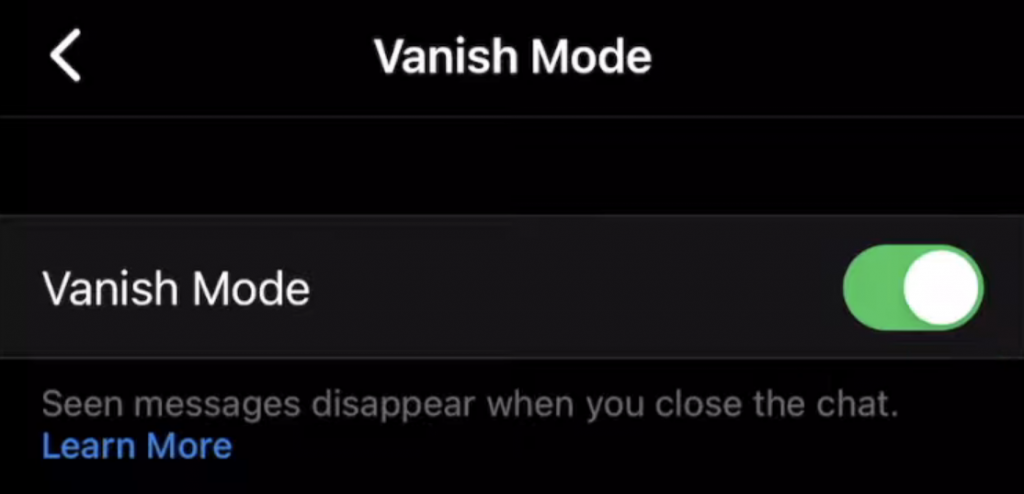
Một lưu ý quan trọng là Chế độ Vanish có thể giúp ích rất nhiều khi bạn cần gửi một phần thông tin cá nhân nhạy cảm (ví dụ: thông tin nào đó liên quan đến công việc) nhưng không muốn người nhận lưu bản sao của thông tin đó trong cuộc trò chuyện.
Trên hết, Chế độ biến mất có thể là cứu cánh nếu điện thoại bị mất hoặc Tài khoản Facebook bị hack của bạn. Chế độ biến mất có thể lưu dữ liệu riêng tư của bạn khỏi rơi vào tay kẻ xấu và giữ bí mật thông tin này.
Cách sử dụng Chế độ biến mất trên Facebook Messenger
Bây giờ bạn đã biết cách Chế độ biến mất hoạt động, sau đây là cách sử dụng chế độ này trên Facebook Messenger. Để truy cập tính năng này, bạn cần cập nhật ứng dụng Facebook Messenger của mình lên phiên bản mới nhất. Hướng dẫn bật Chế độ biến mất đối với Android và iOS là khác nhau.
Cách bật Chế độ biến mất trên Android
Nếu bạn là người dùng Android thì đây là cách bật Chế độ biến mất.

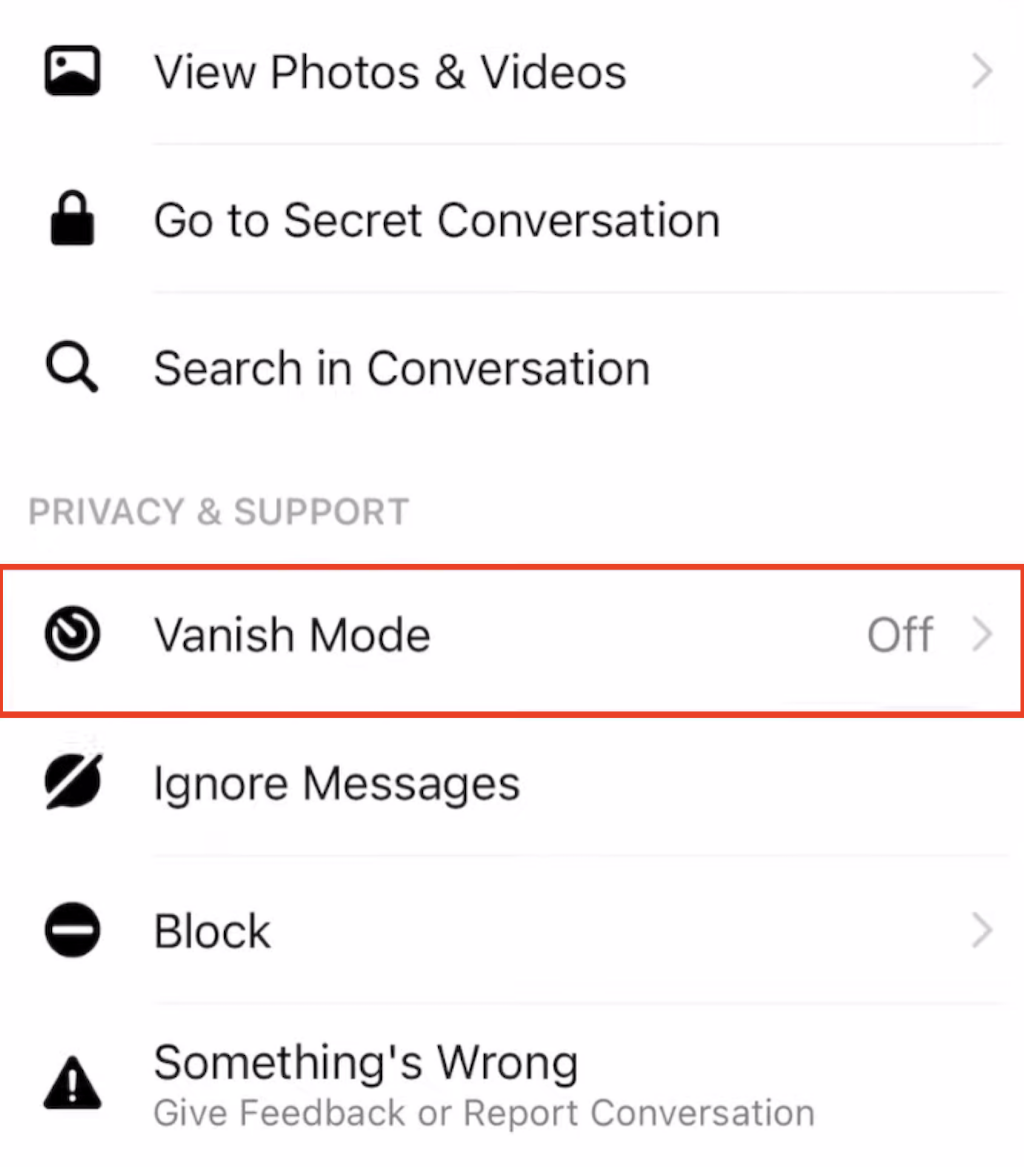
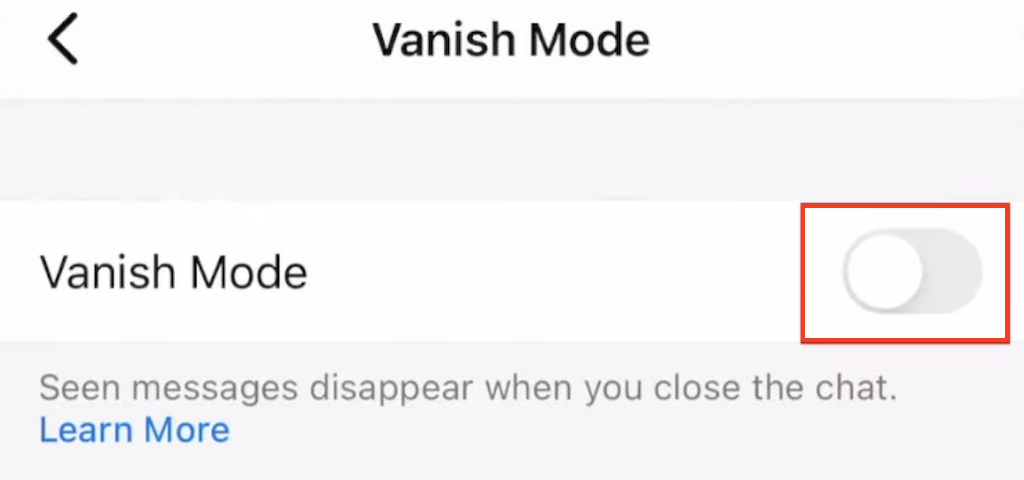
Sau khi bạn bật Chế độ biến mất, cuộc trò chuyện thông thường của bạn sẽ biến mất và thay vào đó, bạn sẽ thấy cuộc trò chuyện ở Chế độ biến mất trống. Tùy thuộc vào cài đặt điện thoại và phiên bản ứng dụng Messenger của bạn, cuộc trò chuyện của bạn cũng có thể chuyển sang chế độ tối.
Nếu đây là lần đầu tiên bạn sử dụng Chế độ biến mất, bạn cũng sẽ nhận được một cửa sổ bật lên với thông tin cơ bản về cách hoạt động của tính năng này. Tất cả tin nhắn bạn gửi ở Chế độ biến mất sẽ biến mất sau khi bạn thoát khỏi cuộc trò chuyện hoặc sau khi bạn tắt Chế độ biến mất..
Để tắt Chế độ biến mất, hãy chọn Tắt Chế độ biến mấtở đầu màn hình.
Cách bật Chế độ biến mất trên iOS
Nếu bạn đang sử dụng Messenger trên iPhone hoặc iPad, hãy làm theo các bước bên dưới để bật Chế độ biến mất.

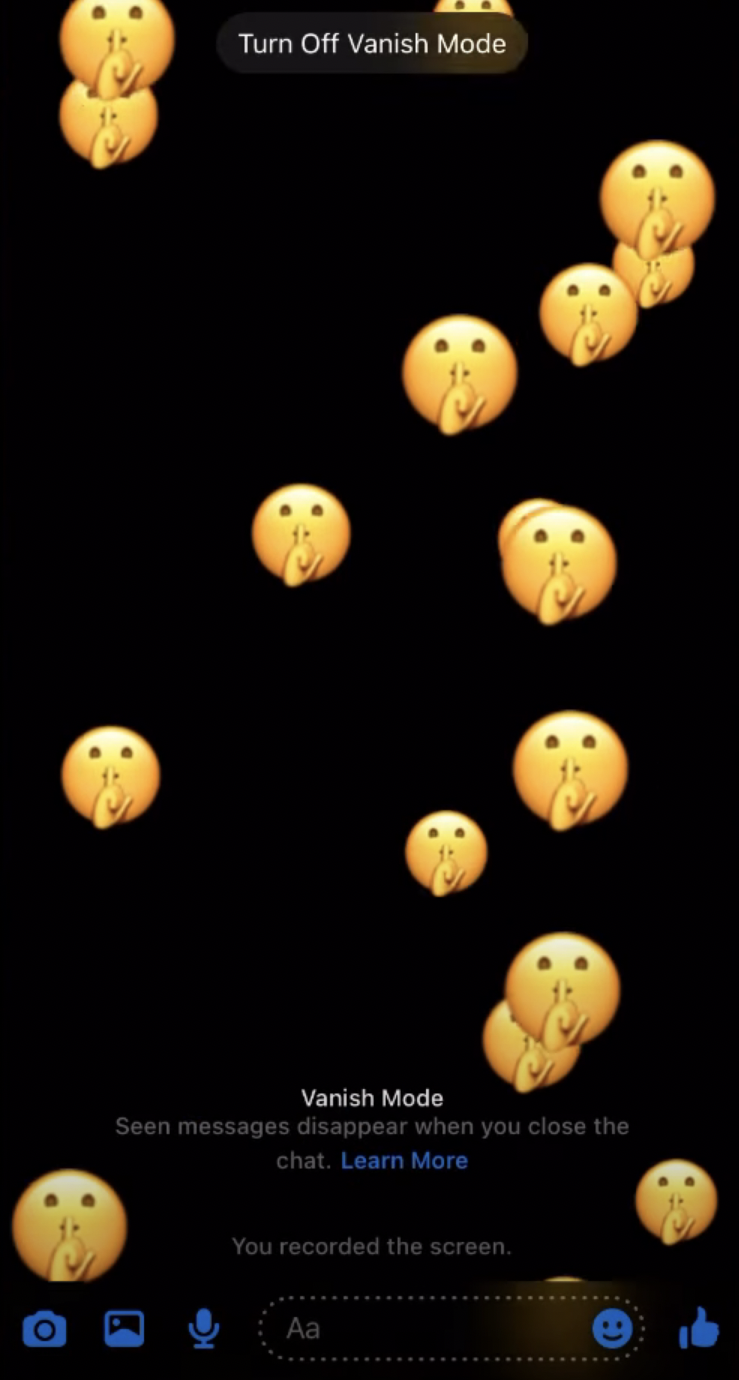
Để tắt Chế độ biến mất, hãy vuốt lên một lần nữa và chọn Tắt Chế độ biến mấtđể quay lại cuộc trò chuyện thông thường của bạn.
Bạn có nên sử dụng Chế độ biến mất không?
Điều quan trọng là bảo vệ quyền riêng tư của bạn khi sử dụng mạng xã hội. Chế độ Vanish không phải là một tính năng hoàn toàn mới nhưng là một tính năng mà bạn chắc chắn nên tận dụng khi trao đổi thông tin nhạy cảm trên Facebook Messenger. Bạn có thể tìm thấy tính năng tương tự trên các ứng dụng nhắn tin khác như Instagram, Telegram, WhatsApp và Snapchat.
.